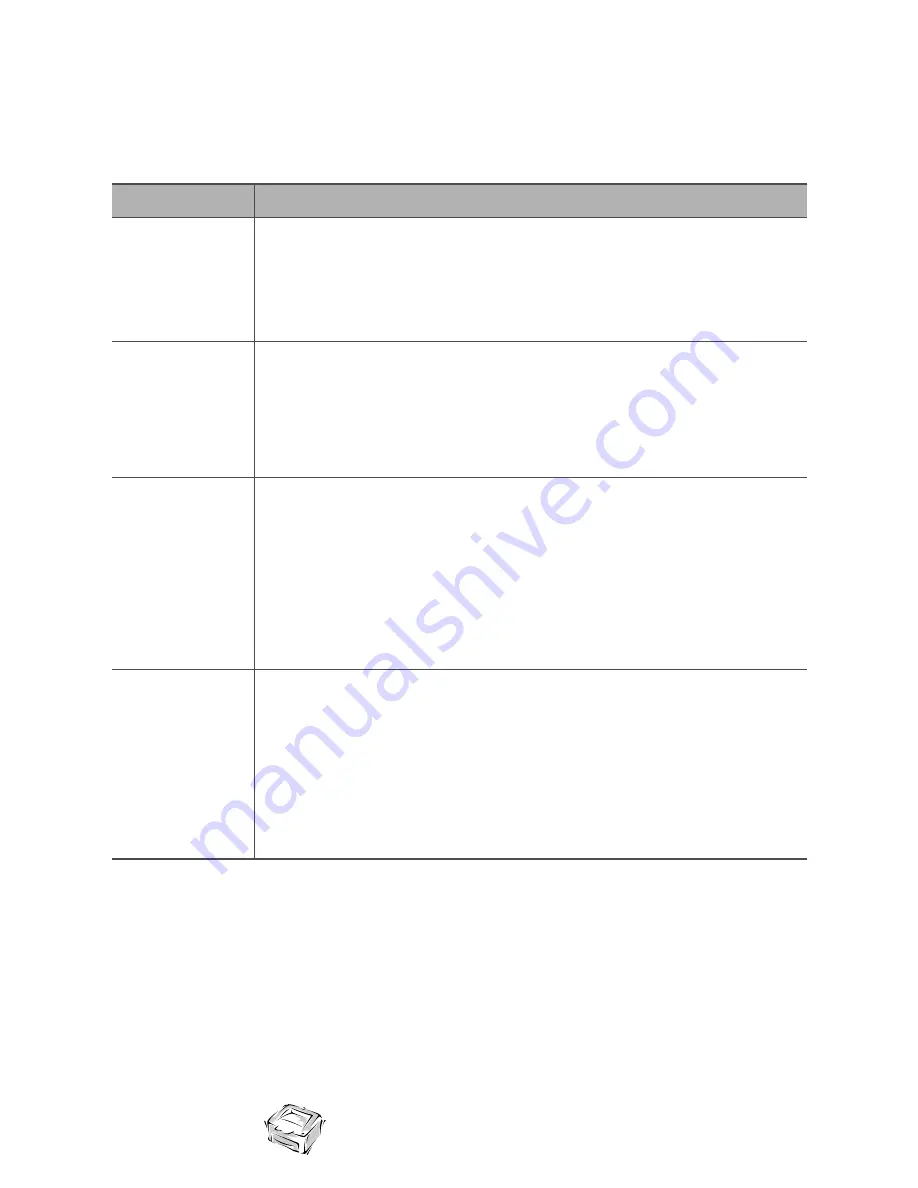
Introducción
1-6
Uso del botón del panel del operador
El botón del operador está situado en el panel del operador y se puede utilizar para llevar a
cabo las operaciones siguientes.
Pulse ligeramente el botón. Cada vez que se pulsa este botón, la impresora
pasa al estado de en línea o fuera de línea. El indicador luminoso READY
se encontrará encendido o apagado según el estado de la línea.
Para imprimir datos, la impresora deberá encontrarse en línea.
Function
Description
En línea y
Fuera de línea
Para realizar una prueba de autoverificación de la impresora:
Mientras la impresora está en línea (indicador READY encendido),
mantenga pulsado el botón hasta que los tres indicadores estén
intermitentes (durante cuatro segundos aproximadamente), después
suelte el botón. Se imprimirá una hoja de estado de la impresora.
Prueba de
autoverificación
Si el indicador luminoso READY parpadea lentamente y la impresora no
imprime ninguna imagen, o si desea cancelar el trabajo de impresión y
eliminar los datos no impresos de la impresora, reinicie la impresora.
Pulse el botón para poner la impresora en modo fuera de línea. Con el
indicador READY apagado, mantenga pulsado el botón hasta que todos
los indicadores estén intermitentes (durante cuatro segundos
aproximadamente), después suelte el botón.
Restablecer
Si aparecen manchas en las copias, es posible que tenga que limpiar el
tambor OPC de la impresora.
Mientras la impresora está en línea (indicador READY encendido),
mantenga pulsado el botón hasta que los tres indicadores permanezcan
encendidos (no intermitentes; durante siete segundos aproximadamente)
y la impresora comience el ciclo de impresión (la impresora empieza a
capturar el papel), después suelte el botón. Se imprimirá una hoja.
Limpieza del
tambor OPC
Summary of Contents for ML-6050
Page 1: ...I Im mp pr re es so or ra a l lá ás se er r Manual del usuario M ML L 6 60 05 50 0 ...
Page 8: ...Introducción Capítulo 1 ...
Page 14: ...Instalación de la impresora Capítulo 2 ...
Page 25: ...Instalación de la impresora 2 12 MEMO ...
Page 26: ...Manejo del papel Capítulo 3 ...
Page 38: ...Funcionamiento de la impresora Capítulo 4 ...
Page 50: ...Solución de problemas y mantenimiento Capítulo 5 ...
Page 67: ...Solución de problemas y mantenimiento 5 18 MEMO ...
Page 68: ...Opciones de la impresora Capítulo 6 ...
Page 77: ...Opciones de la impresora 6 10 MEMO ...
Page 78: ...Apéndice ...














































